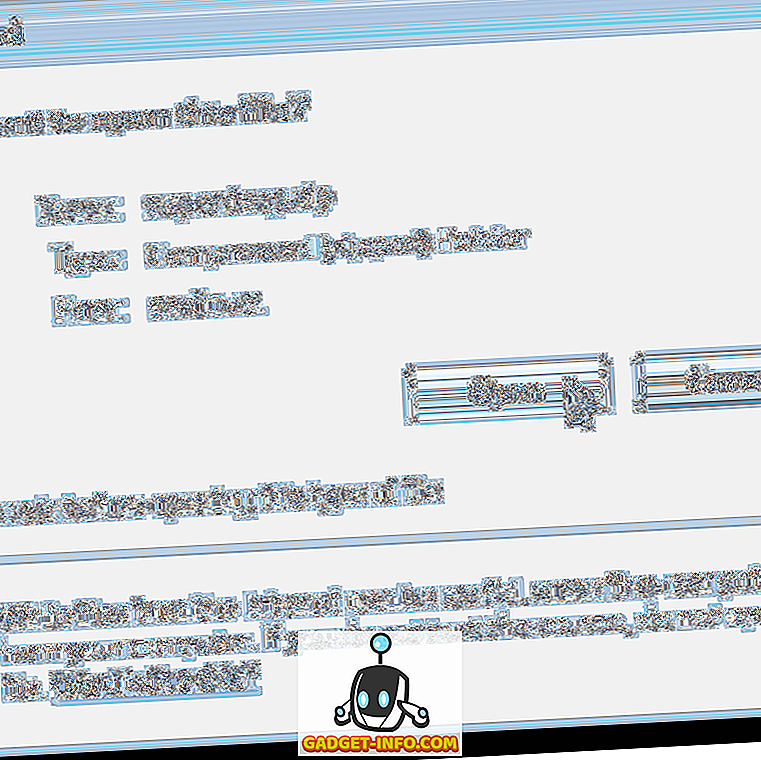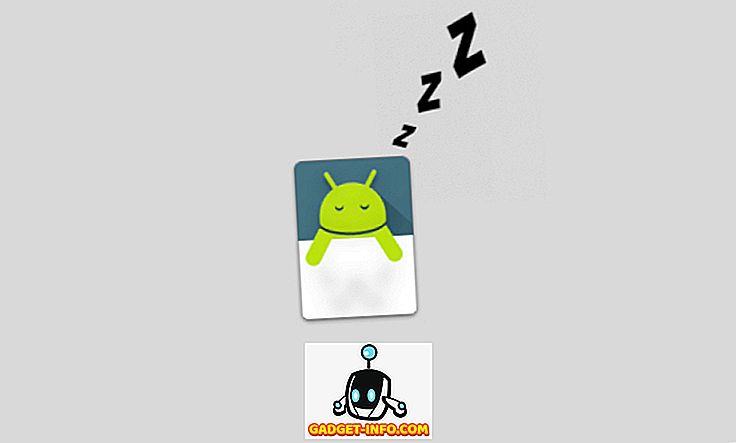Storan awan telah meningkat untuk beberapa waktu sekarang. Google Drive dan Dropbox jelas memimpin perlumbaan, dengan platform awan lain tidak jauh di belakang. Dalam perlumbaan ini, Microsoft juga telah memasang platform OneDrive sendiri. Microsoft, dalam usahanya mempromosikan OneDrive, kapal Windows 10 dengan OneDrive dipasang. Bahawa dikatakan, kebanyakan pengguna termasuk saya, lebih suka penyelesaian awan yang lain. Masalahnya adalah bahawa Microsoft menyekat pengguna daripada menyahpasang OneDrive daripada sistem mereka. OneDrive itu sendiri adalah perisian memori yang sangat memori yang menggunakan banyak sumber sistem serta data rangkaian dan tidak diperlukan sepenuhnya bagi mana-mana pengguna yang ingin tidak menggunakannya. Sekiranya anda juga salah satu pengguna sedemikian tertanya-tanya bagaimana untuk melumpuhkan atau menyahpasang OneDrive dari sistem mereka, bacalah semasa kami memberitahu anda bagaimana anda boleh mengeluarkan OneDrive dari Windows 10:
Keluarkan OneDrive dari Windows 10 Menggunakan Prompt Perintah
- Buka Promosi Perintah dengan Keistimewaan Pentadbir. Untuk melakukannya, klik kanan pada pilihan command prompt dan klik "Run as administrator" .

- Setelah tetingkap Prompt Perintah dibuka, masukkan arahan berikut untuk menutup sebarang contoh OneDrive.
taskkill / f / im OneDrive.exe

- Selepas itu, ketik perintah berikut dan tekan Enter untuk melaksanakan pemasangan OneDrive senyap dari sistem anda.
Jika anda menggunakan sistem Windows 10 32-bit, maka taipkan
% SystemRoot% \ System32 \ OneDriveSetup.exe / uninstall
atau jika anda menggunakan sistem Windows 10 -bit 64, maka taipkan
% SystemRoot% \ SysWOW64 \ OneDriveSetup.exe / uninstall

Ambil perhatian bahawa sejak ia menyahpasang senyap, anda tidak akan melihat dialog pengesahan atau bar kemajuan, tetapi OneDrive akan di-uninstall dari Windows 10 PC anda.
Nyahpasang OneDrive Secara Rasminya dalam Windows 10 Creators Edition
Microsoft telah menyedari kesilapannya mengenakan OneDrive kepada para penggunanya. Dengan pelancaran Windows 10 Creators Update 1703 (Build Number 14986), Microsoft OneDrive tersedia sebagai aplikasi yang berdiri sendiri, yang boleh dengan mudah dipasang dari Control Panel itu sendiri. Untuk berbuat demikian, ikut langkah-langkah di bawah:
- Buka Panel Kawalan dan pilih "Program" untuk membuka senarai program yang dipasang pada sistem anda.

- Tatal ke bawah dan pilih "Microsoft OneDrive" dari senarai. Seterusnya, klik pada butang "Nyahpasang" dalam bar reben untuk menyahpasang perisian dari sistem anda.

Padamkan OneNrive Remnants dalam Windows 10
Walaupun selepas aplikasi OneDrive telah dipasang, folder dan penyertaan pendaftarannya masih akan kekal pada PC anda. Oleh itu, anda boleh membuangnya dengan memasukkan arahan berikut dalam tetingkap arahan command.
- Buka Command Prompt dengan Keistimewaan Pentadbir.
- Taipkan arahan berikut untuk memadam semua folder berkaitan OneDrive dan kandungannya:
rd "% UserProfile% \ OneDrive" / Q / S rd "% LocalAppData% \ Microsoft \ OneDrive" / Q / S rd "% ProgramData% \ Microsoft OneDrive" / Q / S rd "C: \ OneDriveTemp" / Q / S

- Seterusnya, ketik perintah berikut untuk mengalih keluar OneDrive dari Kunci Pendaftaran Pokok Folder Pokok Explorer:
REG Delete "HKEY_CLASSES_ROOT \ CLSID \ {018D5C66-4533-4307-9B53-224DE2ED1FE6}" / f REG Delete "HKEY_CLASSES_ROOT \ Wow6432Node \ CLSID \ {018D5C66-4533-4307-9B53-224DE2ED1FE6}" / f 
Pulihkan OneDrive ke PC anda
Sekiranya anda mengubah fikiran anda dan ingin memasang semula Microsoft OneDrive pada sistem anda, anda boleh melakukannya dengan mudah. Untuk berbuat demikian, ikut langkah-langkah di bawah:
- Masukkan laluan berikut dalam File Explorer anda:
% SystemRoot% \ SysWOW64 \

- Setelah itu, jalankan program OneDriveSetup.exe untuk memasang Microsoft OneDrive dengan mudah ke sistem anda.

Keluarkan OneDrive Mudah Dari Windows 10 PC Anda
Walaupun Microsoft OneDrive adalah pilihan penyimpanan awan yang menakjubkan, anda mungkin lebih suka sesuatu yang lain. Walau apa pun alasan anda, kini anda boleh dengan mudah memadam OneDrive dari Windows 10 dan jika anda tidak mahu memadam sepenuhnya, anda boleh mematikan OneDrive dalam Windows 10. Jadi, apakah alasan anda untuk mengeluarkan OneDrive dari Windows 10? Marilah kita tahu pemikiran anda tentang OneDrive di Windows 10 di bahagian komen di bawah.